如何防止照片出現在 iPhone 和 iPad 上的 Spotlight 搜索中
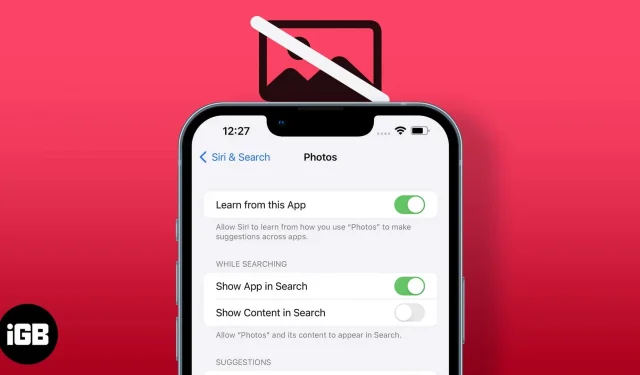
雖然聚光燈是一個很棒的功能,但它確實有一個輕微的錐體。每當您搜索某些內容時,您還會看到與該術語相關的圖像。這有時會令人尷尬,尤其是當它畫出這樣的圖像時。好吧,現在有一個選項可以阻止您的照片出現在 iPhone 上的 Spotlight 搜索中。一起閱讀。
如何從 iPhone 上的 Spotlight 搜索中刪除照片
在 Spotlight 搜索中刪除照片的最佳方法是完全阻止其訪問照片。為此,您必須首先:
- 打開設置。
- 點擊 Siri 和搜索。
- 滾動並點按照片。
- 關閉搜索內容的顯示。
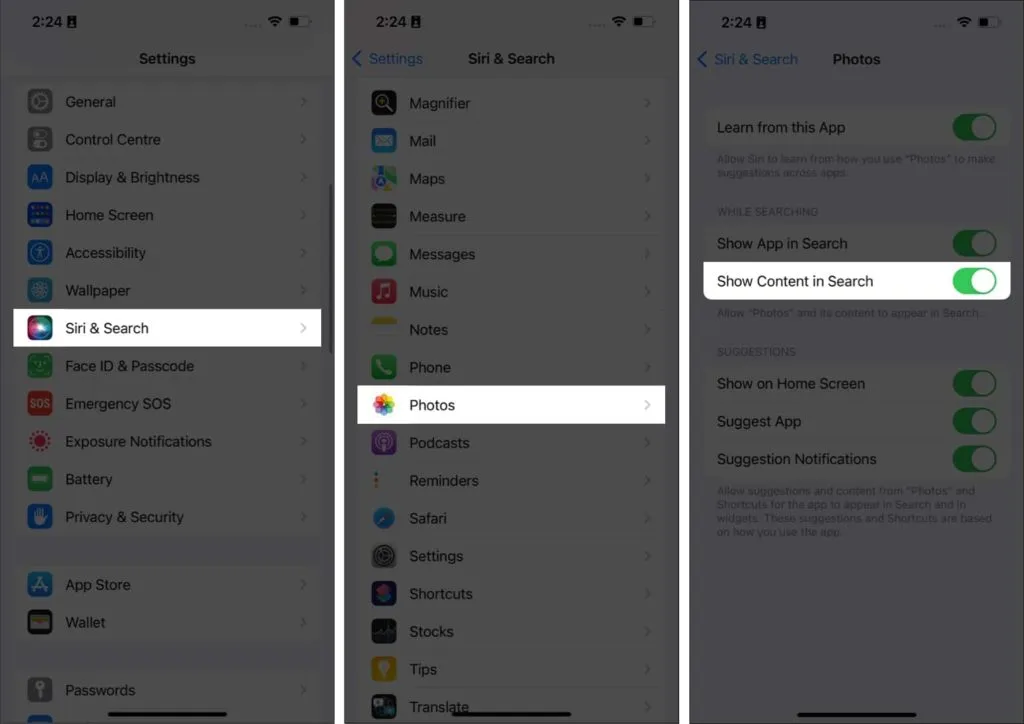
在 Spotlight 搜索中隱藏某些圖像
您可以阻止某些圖像出現在 Spotlight 搜索結果中,而不是阻止所有圖像出現在 Spotlight 搜索中。您所要做的就是:
要隱藏一張照片:
- 打開照片。
- 選擇您要隱藏的照片。
- 點擊右上角的三個點。
- 選擇隱藏。
- 單擊“隱藏照片”再次確認。
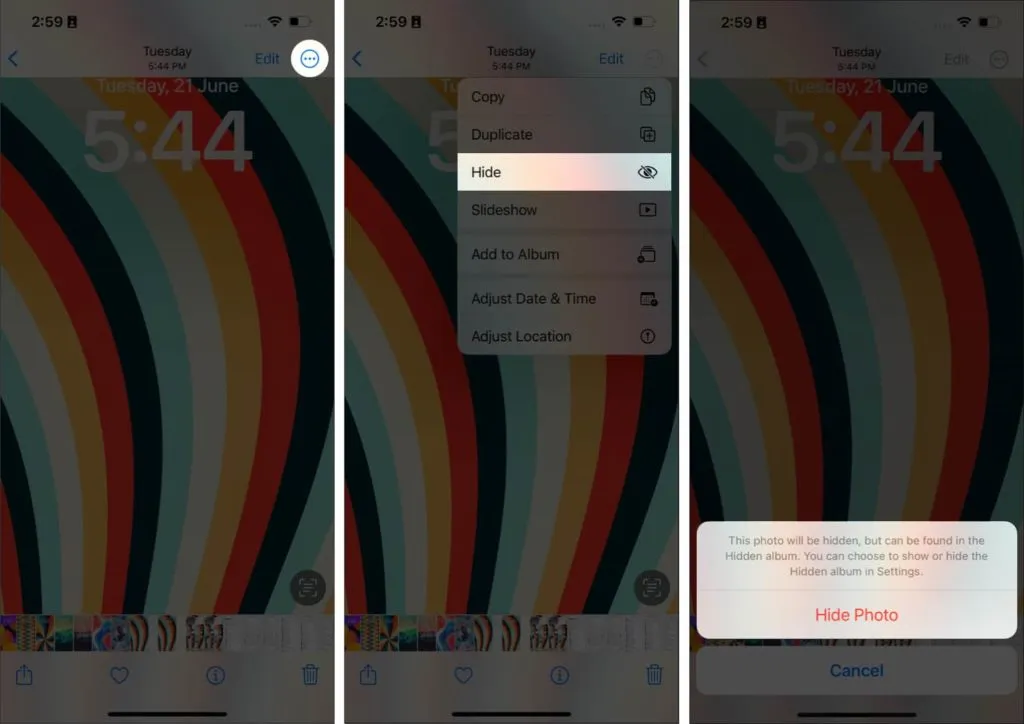
要隱藏多張照片:
- 打開照片。
- 單擊“選擇”並選擇要隱藏的照片。
- 然後點擊右下角的三個點。
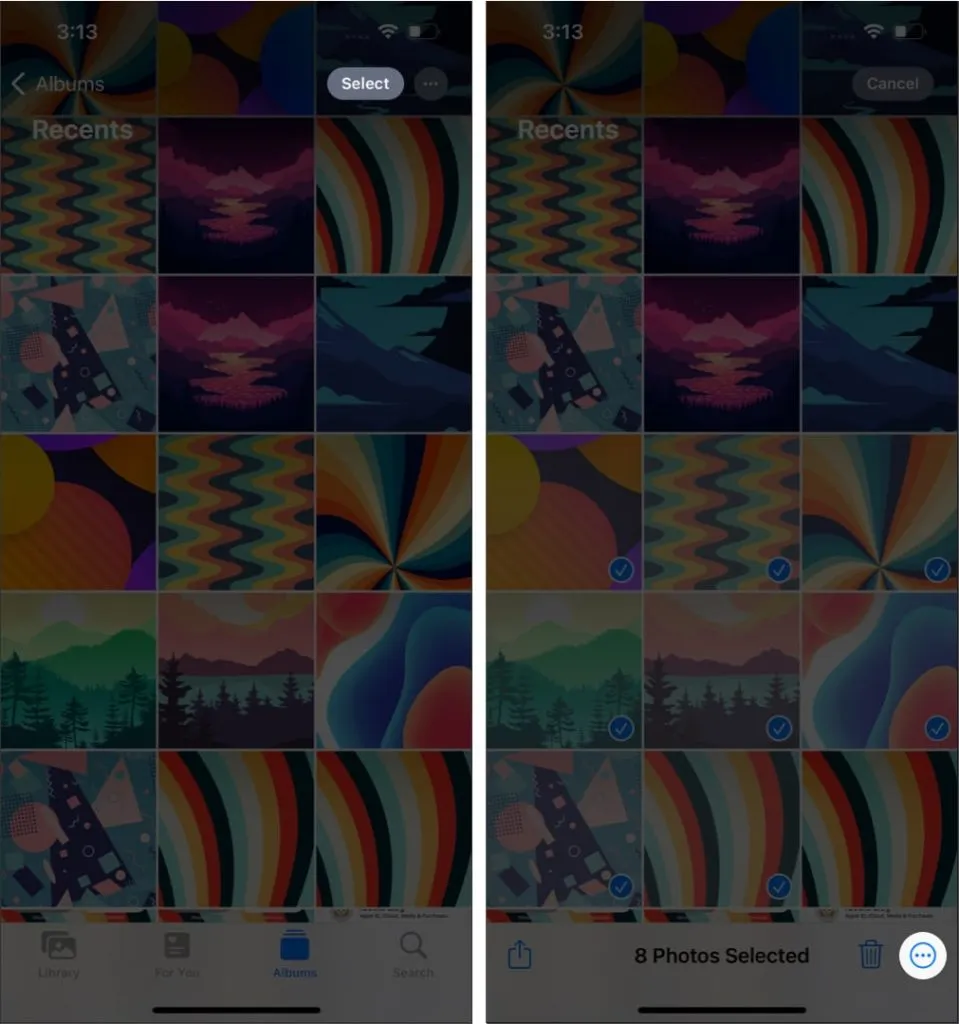
- 現在單擊“隱藏”。
- 單擊“隱藏 X 張照片”再次確認。
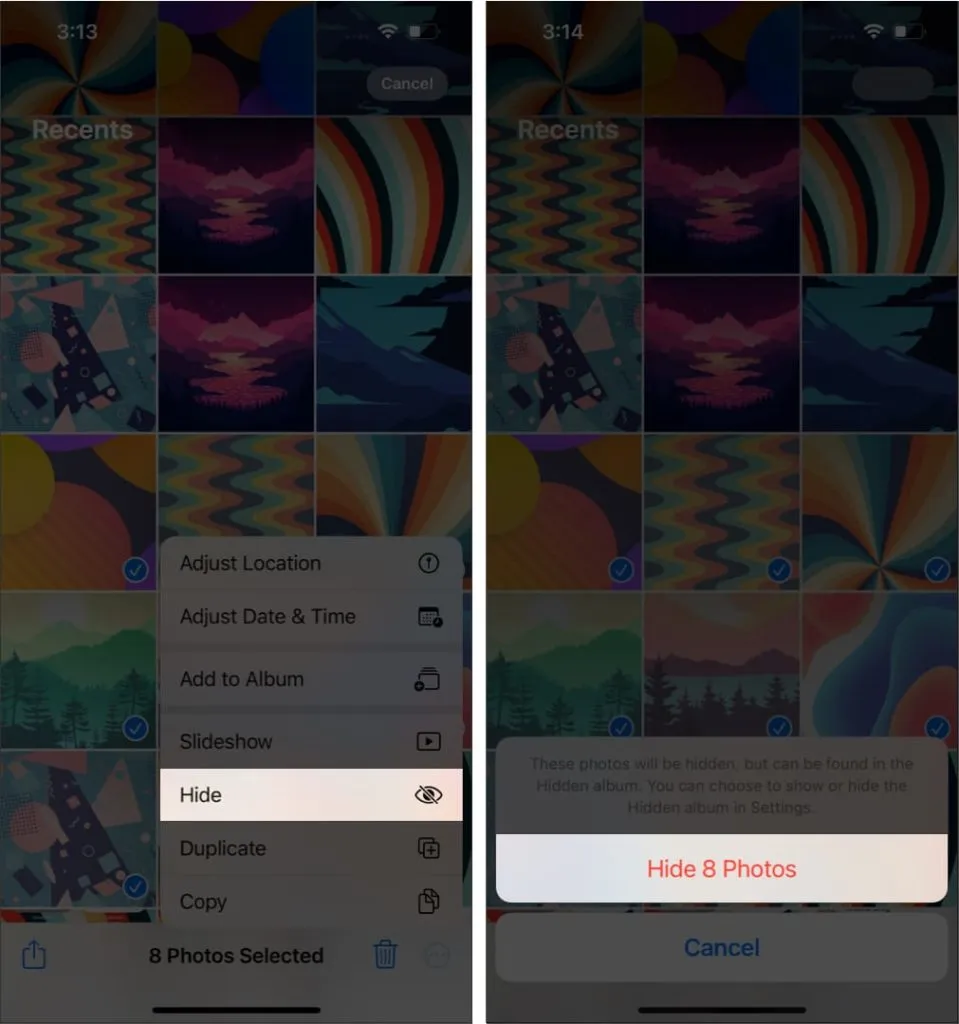
筆記。如果您使用的是運行 iOS 15 的 iPhone,則隱藏照片或視頻的步驟會有所不同。
如何在 iPhone 上禁用建議照片
除了從 Spotlight 搜索中刪除之外,您還可以確保您的 iPhone 不會根據您的行為、位置或任何其他因素推薦任何照片。當 iPhone 向您提供此類優惠時,您可以選擇不接收。或者您可以通過執行以下操作永久禁用它們:
- 前往設置 → Siri 和搜索 → 照片。
- 在“優惠”部分中,選擇適當的選項:
- 在主屏幕上顯示:這將阻止您的 iPhone 在主屏幕上建議照片。
- 建議應用程序:將其關閉以防止照片應用程序自動在“為您推薦”部分中建議照片。
- 建議通知:關閉此設置將阻止您的 iPhone 接收通知,例如內存相冊和照片應用程序中的所有內容。
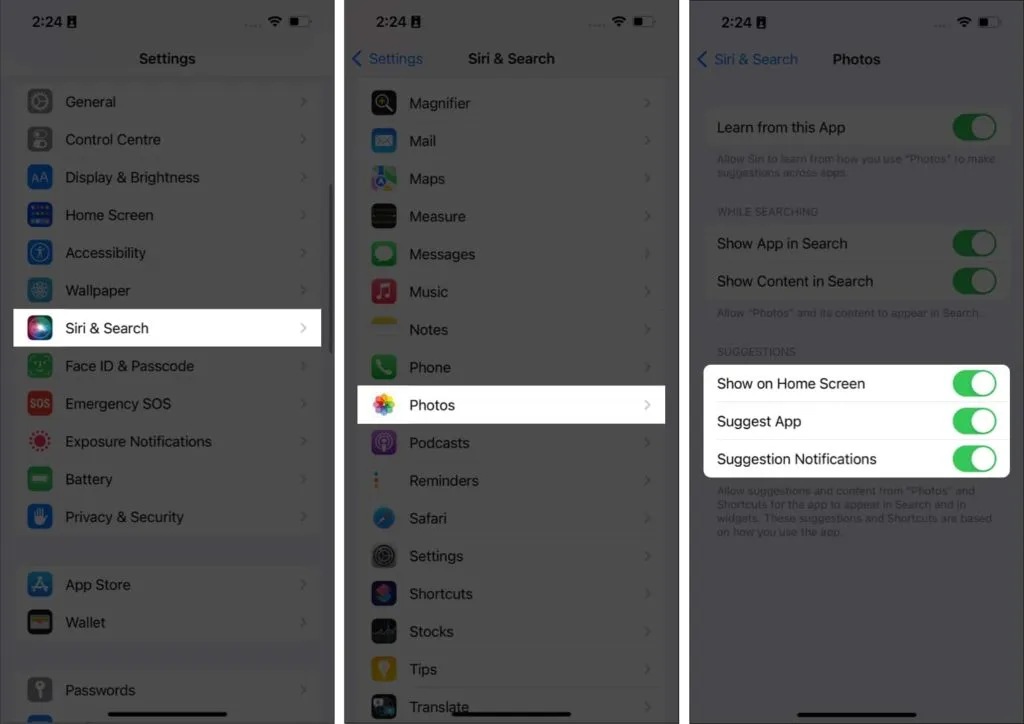
您可以根據需要啟用/禁用其中任何選項或完全禁用這些選項。
更改 iPhone 上的 Spotlight 搜索
除了阻止 Spotlight 建議照片之外,您還可以更改 Spotlight 搜索結果中顯示的內容。為了這:
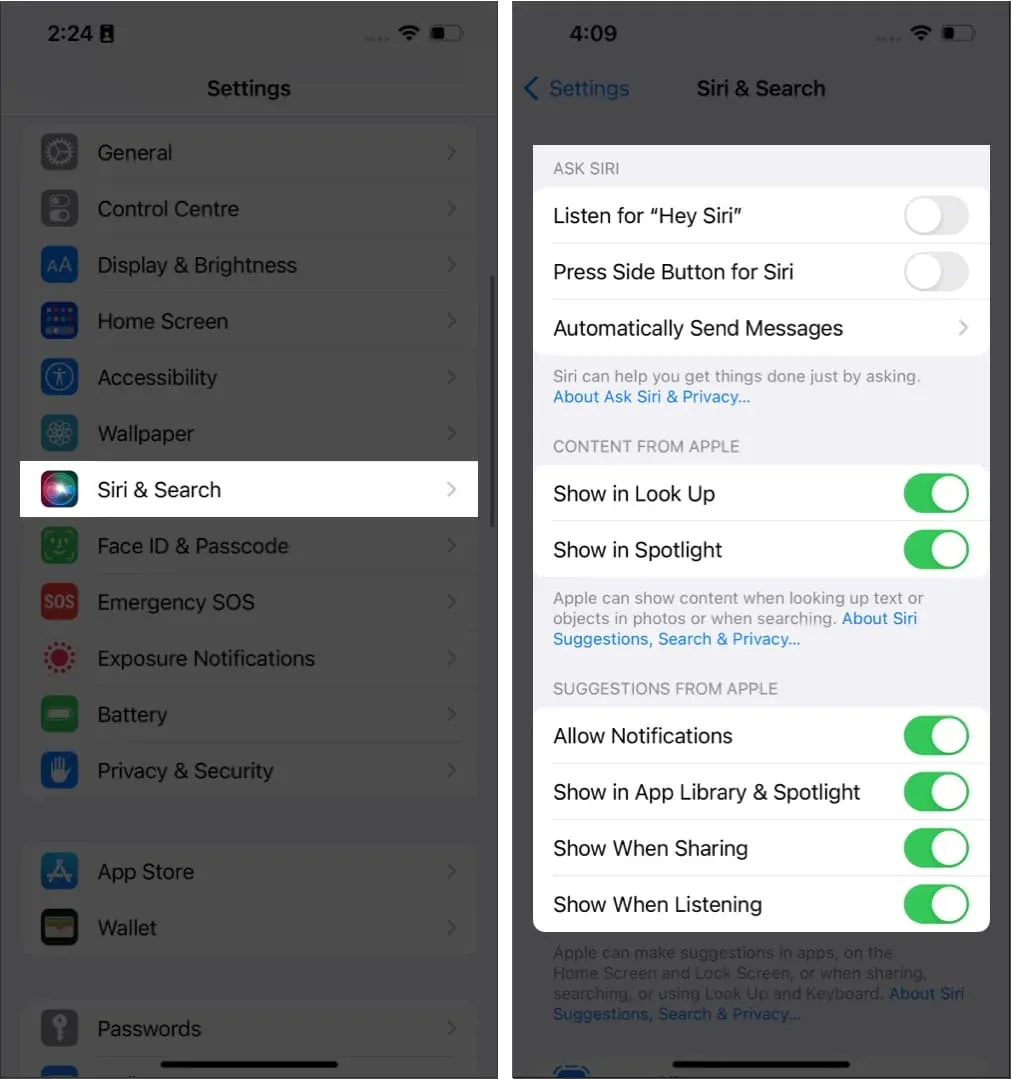
您可以在此處向下滾動並查看 Spotlight 有權訪問的所有應用程序。選擇每一項並進行適當的更改。
常問問題
要清除 Spotlight 搜索歷史記錄,請打開 Spotlight,當您看到搜索歷史記錄時,從左向右滑動。
您可以通過轉到面容 ID 和密碼 → 並關閉“今天”和“搜索”來關閉 iPhone 上的 Spotlight 搜索。
您可以通過從主屏幕向下滑動來訪問 iPhone 上的 Spotlight。在 iOS 16 中,您還可以點擊主屏幕上的搜索按鈕來訪問 Spotlight。
就這樣!
即使是您的 iPhone,也最好將您的某些照片排除在搜索結果之外。這就是我整理本指南的原因,以便您可以在 iPhone 上使用 Spotlight,而不必擔心搜索結果中出現任何照片。任何質疑?請在評論中告訴我。



發佈留言